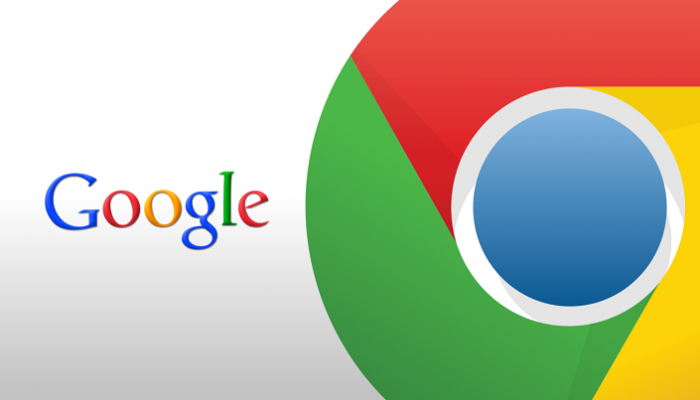يستخدم أغلب الناس متصفح غوغل كروم ذا الكفاءة العالية والمكانة الرائدة، سواءً للعمل أو التسلية أو التعليم. لكن قد يعاني بعض المستخدمين بعض الأوقات من البطء في العمل على المتصفح، لذا سنستعرض في هذا المقال أهم الطرق التي قد تساعد في رفع سرعة غوغل كروم وتحسين أدائه عمومًا.
متصفّح Google Chrome
هو متصفح إنترنت مجاني، أصدرته شركة غوغل بشكلٍ رسميٍّ في 11 ديسمبر 2008، ويتميّز بخدماته المتعددة من التصفّح المبوّب، والمزامنة مع الخدمات والحسابات على حساب غوغل بشكلٍ أصليٍّ، وإمكانية الترجمة التلقائية للصفحات بلغاتٍ يحددها المستخدم، والتدقيق الإملائي للصفحات، كما ويمكنك البحث عما تريد مباشرةً من شريط العنوان.
بعد تثبيتك لمتصفح غوغل كروم على جهازك (سواء الحاسوب أو الهاتف المحمول أو الجهاز اللوحي)، اضغط على أيقونة البرنامج لفتحه والشروع بالاستخدام. لست مضطرًّا لإنشاء حسابٍ خاص فالمتصفح مجانيٌّ، ثم بإمكانك العمل مباشرةً من خلال إدخال أيّ شيءٍ قد يخطر ببالك ضمن شريط العناوين.
كيفيّة رفع سرعة غوغل كروم
في بداية إصداره، كان Google Chrome عبارةً عن برنامج تصفُّح ويب بسيط وتقليديّ إلى حدٍّ ما، ويفي بغرض تقديم المعلومات بسرعةٍ فائقةٍ وأمانٍ. لكن حاليًّا، وبعد مرور 12 عامًا على إصداره، فقد واجهته بعض المشاكل ومنها أمان حسابات المستخدمين، وسرعة تحميل الصفحات والأداء العام، ومع ذلك، لا يزال المتصفّح الأكثر استخدامًا عالميًّا.
رفع سرعة غوغل كروم على الحاسب
- تحقّق من سرعة الانترنت:
بالطبع، إنّ أوّل ما ينشده ويقصده المستخدم عند رغبته في رفع سرعة غوغل كروم هو سرعة الإنترنت، لكن قبل إلقائك اللوم على المتصفح، تأكد بأنك متصلٌ بالإنترنت بالأساس. من المحتمل أن تكون شبكة الاتصال بطيئةً في منطقتك، وربما تحتاج إلى رفع سرعة اشتراك الإنترنت لديك. عمومًا يمكنك إجراء اختبار السرعة عبر مواقع مثل speedtest.net، لتعرف سرعة اتصالك، وطبيعتها. - قم بتحديث كروم دائمًا إلى أحدث إصدار:
فكل إصدارٍ يحتوي على ميزاتٍ جديدةٍ وإصلاحاتٍ أمنيةٍ وتحسيناتٍ في الأداء، وغالبًا ما تكون زيادة السرعة من هذه التحسينات. بشكلٍ عام، يحدّث غوغل كروم نفسه تلقائيًّا، وإن لم يفعل ذلك (كما في بعض توزيعات Linux)، سيعرض لك المتصفح في الجزء العلوي من الصفحة سهمًا أصفر أو أحمر، وكل ما عليك فعله هو النقر فوق السهم واختيار التحديث، ليقوم بإعادة التشغيل، وتحصل على أحدث إصدارٍ. - استخدم أداة فحص لمكافحة البرامج الضارة:
يمكن أن يؤدي وجود برامج ضارة في جهازك إلى ظهور إعلاناتٍ إضافيةٍ في الصفحات التي تزورها أو تتبع سلوكك وزياراتك للصفحات، الأمر الذي يؤدي إلى إبطاء العمل، بالتالي، وقبل مباشرتك بالعمل أجرِ مسحًا باستخدام أي أداةٍ لمكافحة البرامج الضارة للتأكد من عدم وجود هكذا برامج تعمل في الخلفية. - شغّل أداة تنظيف كروم:
عد دخولك المتصفح، اضغط على أيقونةٍ موجودةٍ في أقصى وأعلى يمين الصفحة (ثلاث نقط بشكل عامودي)، اختر الإعدادات (Settings)، ثم من الخيارات المتقدمة (Advanced) انقر على خيار تنظيف الجهاز، ليتم فحص الجهاز بحثًا عن أي برنامج قد يُبطئ متصفحك مثل أشرطة الأدوات وغيرها من الملحقات المُثبّتة تلقائيًّا. ويجب أن تنتبه هنا؛ فبرنامج مكافحة الفيروسات لن يساعدك في هذه الحالة، إذ يجب أن تشغّل حصرًا أداة التنظيف. - إلغاء تحميل علامات التبويب التي لا تستخدمها:
أغلق علامات التبويب التي انتهيت منها، وإذا كنت بحاجةٍ شيء منها بشكلٍ دائم، فيمكنك أتمتة علامة التبويب بحيث تبقى في الشريط العلوي وتتمكن من إعادة تحميلها حسب الحاجة، حيث يمكنك تنزيل هذه المجموعة من الملحقات لتساعدك في حفظ الصفحات في أيقوناتٍ عن طريق عملها في الخلفية:
*. The Great Suspender
*. Toby for chrome
*. Tob Snooze - إلغاء تثبيت الإضافات التي لا تحتاجها ولا تستخدمها:
يجب عليك أن تضحّي بالملحقات ذات الوظائف غير المهمة، فالتقليل منها ومن علامات التبويب أفضل ما يساعد في رفع سرعة غوغل كروم بشكلٍ ملحوظٍ. يمكنك التحقق من الإضافات وصفحات الويب الأكثر استهلاكًا لوحدة المعالجة المركزية وذاكرة الوصول العشوائي عن طريق ضغط Shift+Esc، والتي ستؤدي لتشغيل مدير مهام غوغل كروم، ثم تحقق من البرامج التي تشغل جزءًا من الموارد وليست مساعدة لك، أزلها بالنقر على أيقونتها في شريط الأدوات. أو بإمكانك أن تكتبchrome:extensionsفي شريط العناوين وانقر فوق إزالة للمكونات التي لا تحتاجها. - تمكين حظر البرامج النصية:
سواء تلك الخاصة بالإعلانات أو تشغيل الفيديوات والتي تبطئ التحميل بشكلٍ مفرطٍ، يمكنك استخدام إضافة مثل uBlock Origin، التي تحد من تشغيلها وتسهم في رفع سرعة غوغل كروم عمومًا، كما يمكّنك من وضع قوائم بيضاء بالمواقع التي تحوي فيديوات تراها مناسبةً لك والإبقاء عليها. - اسمح لغوغل كروم بتحميل الصفحات التي دخلتها سابقًا بسرعة:
بدلًا من انتظار التحميل، فعّل التحميل المسبق للصفحات وذلك من خلال:
*. اكتب chrome://settings/ في شريط العناوين.
*. انقر على خيارات متقدمة (Advanced)، ثمّ الخصوصية والأمان (Privacy and security) وقد تجدها مباشرةً.
*. اختر المزيد (More) ثم ابحث عن سطر خيار بعنوان التحميل المسبق للصفحات لبحث وتصفح أسرع (Preload pages for faster browsing and searching)، وفعّل هذا الخيار. - حلّ بديل:
إن لم تستفد من الخيارات أعلاه، فمن المؤسف إخبارك أنّ عليك إعادة ضبط غوغل كروم. من الإعدادات، ثم انقر على خياراتٍ متقدمةٍ ثم استعادة الإعدادات، قرار صعب ولكن ستستعيد السرعة التي تريدها. وأما إذا لم يفلح هذا الخيار فيُفضّل أن تستبدل نظام تشغيل الحاسوب، أو الحاسوب نفسه!.2
رفع سرعة غوغل كروم على الهاتف المحمول
- تفعيل تقليل استهلاك البيانات: من النقط الثلاث على يمين وأعلى الشاشة، انتقل إلى الإعدادات، ثم للأسفل واختر توفير البيانات.
- قم بتنظيف البيانات والسجلات من وقت لآخر: أيضًا من الإعدادات ثم التطبيقات، وابحث عن التخزين واضغط عليه، ثم على مسح الذاكرة أو (Clear Cache).
- قم بإلغاء تفعيل جافا سكريبت (Javascript): توجه إلى الإعدادات، ثم إعدادات الموقع، وانقر فوق جافا سكريبت لإلغاء تفعيلها. يمكنك تشغيل نظام تغذية خاص للبيانات من خلال متصفح Chrome Android المخفي، والذي يقوم بتسريع تحميل الصفحات عبر خوادم تبسيط الكود.
- تفعيل وضع Lite Mode: من الإعدادات ثم انتقل إلى أسفل القائمة، ثم عليك بالضغط على Lite Mode.
- اسمح بتحميل الصفحات التي عملت عليها سابقًا ومازلت في حاجتها:
- بالنسبة لجهاز الأندرويد، من الإعدادات، ثم انقر على الخصوصية، وبعدها على خيار التحميل المسبق للصفحات لبحثٍ وتصفحٍ أسرع (Preload pages for faster browsing and searching)، وعليك بتفعيله.
- أما للأيفون، أيضًا من الإعدادات، ثم النطاق الترددي، انقر على تحميل صفحات الويب واختر دائمًا أو عبر اتصال Wi-Fi فقط.
- أنشىء اختصارات للصفحات التي تزورها بشكل دائم: افتح غوغل كروم، وحمل الصفحة التي تريد من شريط العناوين، ثم من النقط الثلاث على يمين الشاشة، يمكنك اختيار إضافة إلى الشاشة، ذلك سيسرّع دخولك للصفحات.
- استخدم ميزات غوغل كروم المخفية الاختبارية: ستزيد من سرعة تحميلك، فقط اضغط على شريط العناوين واكتب chrome://flags، وستحصل على إمكانيات وخيارات تعديل تتيح لك رفع سرعة غوغل كروم بطرقٍ غير تقليديّةٍ ستستمتع بتكييفها وفقًا لرغبتك، وهي بالطبع تخص المحترفين.
- أخيرًا، تأكد دائمًا بأن تعمل على أحدث نسخةٍ من غوغل كروم.
اقرأ المزيد: ميزة سرية بجوجل كروم تتطابق مع التصميم الجديد لنظام ويندوز 11
اقرأ المزيد: أفضل اضافات جوجل كروم لتحميل الفيديو من اليوتيوب و المواقع الأخرى